
-
live2dviewerex电脑版
-
大小:575.48M
更新时间:25-05-05
系统:Pc
版本:v2023.2.5

大小:575.48M
更新时间:25-05-05
系统:Pc
版本:v2023.2.5
live2dviewerex电脑版是一款非常受欢迎的动态桌面壁纸软件,支持一键导入创意工坊制作的动态模型,让用户可以体验到最轻松的模型导入方法,并提供了丰富的桌面壁纸主题,及插件、特效、滤镜等的调整,让用户可以自定义打造出属于自己风格的动态桌面,让桌面变得更加绚丽多彩。而且该软件有点类似于wallpaper engine壁纸,能够帮助用户将各种动态图片或视频片段设置成桌面壁纸,不仅内置了各种小部件供你使用,其中包括数字时钟、模拟时钟、日历、提醒、音乐播放器、资源监视器、桌面图标等,还支持Steam创意工坊,多显示器,帮助你创造出自己的Live2D动态壁纸,感兴趣的用户不妨来下载试试吧。

1、跨平台:Windows、MacOS、Android和iOS
2、三种显示模式:壁纸模式,桌面模式和桌面窗口模式
3、面部捕捉:附赠高精度面部捕捉应用(Windows / MacOS / Android / iOS)
4、支持窗口跟随(仅Windows)
5、模型:多模型展示、交互、编辑、导入(创意工坊、LPK、Json文件)
6、背景:支持图片、视频、全景图片和视频、网页
7、特效:雨和雪、可视化效果器、漂浮粒子
8、滤镜:多达48种可配置屏幕滤镜
9、小部件:数字时钟、模拟时钟、日历、提醒、音乐播放器、资源监视器、桌面图标…
10、场景:保存&读取场景
11、ExAPI:编写您自己的软件并与Live2DViewerEX交互
12、创意工坊支持
13、多显示器支持
14、支持Cubism SDK 4
需要注意:live2dviewerex电脑版可以不依耐于Steam单独启动,只需要找到安装目录,运行【launcher】程序即可。单独启动之后所有Steam相关功能都将无法使用,例如:创意工坊、截图等。
首次启动,应用会以【壁纸模式】启动
启动后会显示【托盘图标】、【悬浮球】、【默认模型和背景】,并弹出【控制面板】
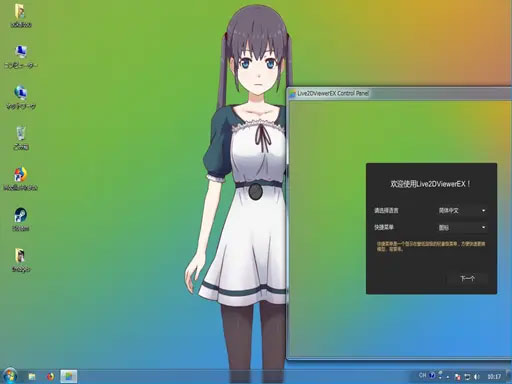
托盘图标:
主要控制一些系统相关的功能;
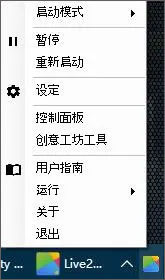
启动模式:
应用目前支持两种启动模式:壁纸模式 和 桌面模式,顾名思义壁纸模式展示在壁纸层,桌面模式展示在窗口层。当用户希望使用其他壁纸类软件时,可以选择桌面模式以达到兼容目的
快捷图标:
可随意拖动,点击可展开
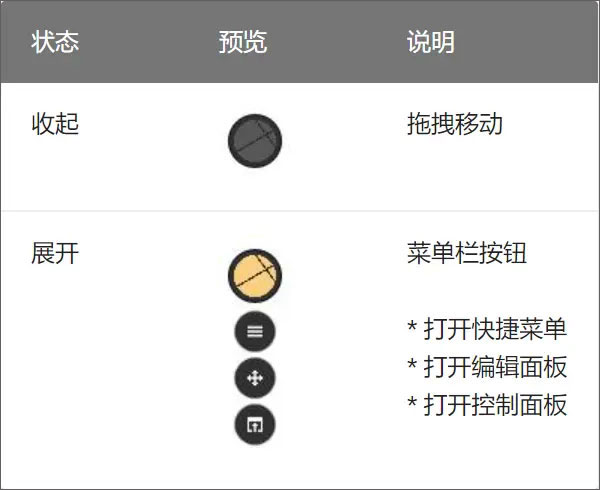
控制面板:
应用主控制界面,大部分功能都在此控制
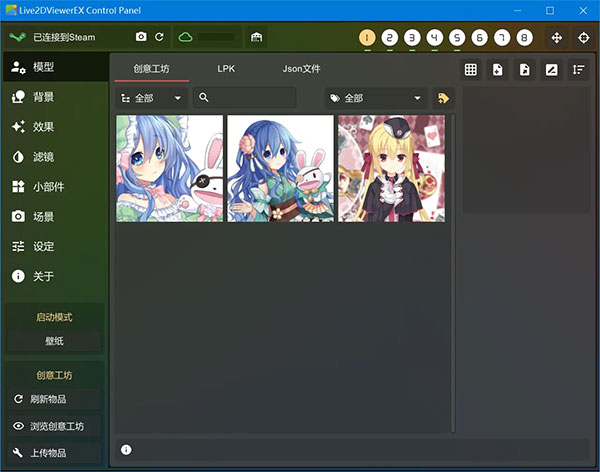
使用快捷菜单:
快捷菜单是一个精简版的控制面板,通过快捷图标打开。快捷菜单在只想要切换模型、背景、特效等情况下可以更快速地进行操作
与模型互动:
鼠标左键按下移动,模型头部会跟踪鼠标位置,点击模型会触发语音和动作事件。互动内容依耐于模型师对模型的配置。
订阅or添加模型
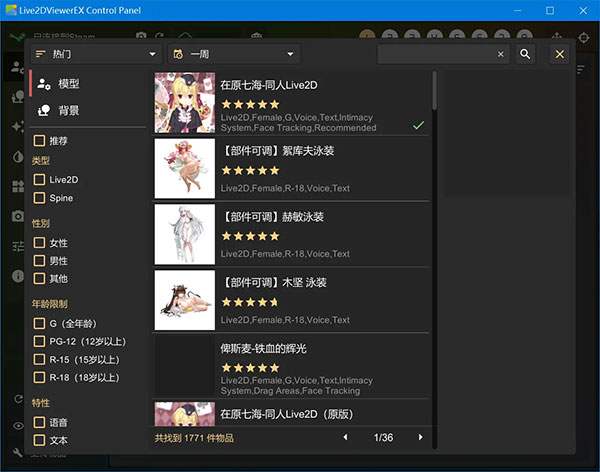
点击控制面板左下角 浏览创意工坊 按钮
类型选择 Live2D
选中喜欢的模型,点击 订阅 按钮
待模型下载完毕,返回模型标签页,即可看见刚刚订阅的模型
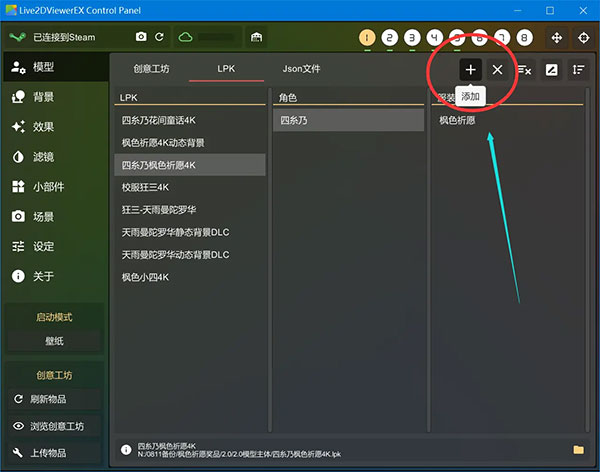
击左侧菜单-模型
类型选择LPK
点击+号浏览LPK文件并添加
添加完毕,返回模型控制面板,点击模型名称即可加载
模型设置:
应用可以同时展示8个模型,通过右上角模型槽指示器切换当前所在模型槽

若要添加模型,选中一个模型槽,双击订阅或添加的模型项即可。若当前模型槽里已存在模型,则会被替换
绿色指示器
模型槽下方绿色指示器表示当前模型槽内有模型存在,点击指示器可以移除模型
模型嘴和眼睛周围出现黑线?
请在模型标签页右下角打开兼容模式,再重新加载模型
编辑模型:

点击快捷图标中的 打开编辑面板 或点击控制面板中的 编辑 按钮,会在模型前弹出编辑面板,按照提示进行模型编辑。
退出编辑模式
点击编辑面板右上角的退出图标即可
移除模型:
进入编辑模式,点击编辑面板右上角的垃圾箱按钮
背景:
目前背景支持图片、视频、全景图片、全景视频和网页,支持本地导入背景。

点击左侧菜单-背景
类型选择本地or创意工坊
点击+号or浏览创意工坊添加自定义背景或下载背景
添加完毕,返回背景控制面板,点击背景名称即可加载
注意:背景只能加载一个,且位于全部图层最底部
Live2DViewerEX Spine扩展(DLC)
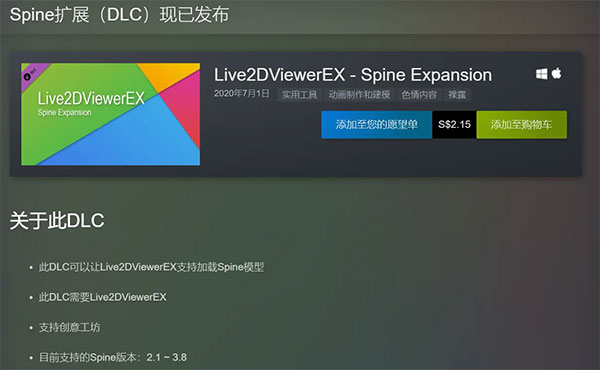
某些模型和动态背景需要Spine扩展才能正常加载
注意:购买完成后请在Steam内激活DLC并启用DLC,关闭Steam和Live2DViewerEX后,重启电脑即可使用
1、如何开机启动
托盘右键 - 设定里勾选随Windows启动
2、能否和Wallpaper Engine兼容 / 我希望和Wallpaper Engine一起使用
壁纸模式不行,请切换为桌面模式,切换方法:托盘右键 - 启动模式 - 桌面
3、鼠标点了没反应
可能是某些桌面助手拦截了鼠标事件,尝试关闭所有桌面助手再试
4、控制面板显示无法连接至主程序
主程序未能正常启动,可能是更新不完整,可以在Steam启动器点击启动应用,选择“修复”
5、更新失败,显示xxx访问被拒绝
重启系统再试。如果显示“OpenHardwareMonitorLib.sys”之类的,可以删除安装目录bin文件夹下的ext文件夹再试。
6、GPU占用不高但是发热严重
因为主程序基于Unity引擎(目前最著名的游戏引擎之一),系统有可能将应用识别为了游戏,进而将GPU的主频提高。解决方法是降低GPU主频(降低GPU主频的方法因为显卡和显卡控制软件不同没有统一标准,请自行百度),或者以最节能的方式运行应用。
7、如何以最低的系统资源占用来运行应用
总的来说,系统资源占用方面,壁纸模式 >= 桌面模式 > 桌面窗口模式,当没有加载视频背景的时候,壁纸模式和桌面模式资源占用差不多。桌面窗口模式因为分辨率的降低,资源占用会显著减小,十分推荐长期放置在桌面时使用。
桌面窗口模式启用方法:切换为桌面模式之后,托盘设定 - 显示 - 桌面 - 显示类型,选择窗口即可。窗口大小和位置可以自由调整,窗口越小资源占用越低。
8、桌面模式下不希望模型在最前面
桌面模式下,模型默认显示在所有窗口最前面,可以将托盘设定 - 显示 - 桌面 - 层级,改成非最上层即可。
操作系统: Windows 7 (with Aero), 8, 8.1, 10
处理器: Intel i3 or equivalent
内存: 1 GB RAM
显卡: HD Graphics 4000 or above
DirectX 版本: 10
网络: 宽带互联网连接
存储空间: 需要 1.5 GB 可用空间
v2023.2.5版本
1、添加对Spine贴图混合模式的支持。
2、问题修复和改进。
应用信息
同类热门
 RoseBoy桌面菜单工具
RoseBoy桌面菜单工具
 CareUEyes官方版
CareUEyes官方版
 EV虚拟摄像头电脑版
EV虚拟摄像头电脑版
 美捷便签电脑版
美捷便签电脑版
 sao utils 2 progressive
sao utils 2 progressive
 小孩桌面便签电脑版
小孩桌面便签电脑版
 fences5免费版
fences5免费版
 Anuko World Clock(世界时钟)
Anuko World Clock(世界时钟)
类似软件
热门标签
网友评论0人参与,0条评论
最新排行

sunsetscreen(科学护眼软件)889Kv1.50官方版 sunsetscreen是一款方便实用的科学护眼软件,它可以自动调整屏幕亮度和色温来保护您的视力健康,有助于在晚上眩光您的屏幕。 科学研究表明,褪黑激素(大脑晚期化学物质)在暴露于蓝光下时会减少。 通过抚平这蓝色的光线,在夜间变得更容易适当地下降,
查看
DeskGo桌面整理工具35.59Mv3.1官方版 DeskGo是一款非常好用的桌面整理工具,该软件可以帮助用户高效快捷的进行桌面整理和便签添加文件管理操作,使您的桌面更加美观。最重要的是,该软件无需安装,运行工具即可开始整理桌面,将桌面上的软件、文件、文件夹自动区分,归类整理,通过使用格子,科学的
查看